介绍
小编给大家分享一下解决pycharm csv乱码的问题,希望大家阅读完这篇文章后大所收获、下面让我们一起去探讨吧!
在使用pycharm时,正常中文可以使用。而打开csv文件(包括txt文件),使用csv中的中文数据时,会发现读取的中文数据乱码。
这是因为pycharm中默认设置是以utf - 8的编码方式打开文件,而csv的文件正确读取方式是GBK,使用utf - 8自然会造成乱码。
解决方法为:修改pycharm的默认设置为GBK即可。
设置步骤如下:
ps:编码方式只是人们约定俗成的一种读取字符的规则,不同的字符有不同的读取规则,如读取时没有按照相应的规则读取,即会造成乱码
1,首先打开pycharm,点击“文件”,在下拉菜单栏中选择“设置”。

2,然后展开“编辑器”的子菜单,找到“代码风格”下的“文件编码”。最后将“项目编码”的编码方式修改为“GBK”,再点击”确认”即可。
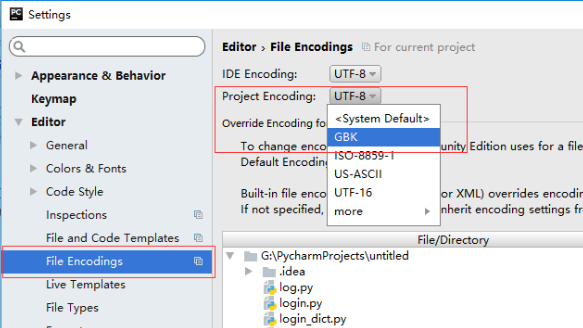
此时我们再回到脚本中,运行打开csv文件的脚本,就会发现打印的数据中如果有中文,则可以正常显示。
看完了这篇文章,相信你对解决pycharm csv乱码的问题有了一定的了解,想了解更多相关知识,欢迎关注行业资讯频道,感谢各位的阅读!





